Administración de licencias de Power Apps en su organización
Nota
El nuevo y mejorado centro de administración de Power Platform ya está en versión preliminar pública. Hemos diseñado el nuevo centro de administración para que sea más fácil de usar, con una navegación orientada a tareas que le ayuda a lograr resultados específicos más rápido. Iremos publicando documentación nueva y actualizada a medida que el nuevo centro de administración de Power Platform pase a estar disponible de forma general.
Este tema describe cómo los usuarios de la organización pueden obtener acceso para usar Power Apps, y cómo puede usted controlar el acceso al servicio de Power Apps. Visite las preguntas frecuentes sobre administración de Power Automate para obtener más información sobre los controles administrativos.
Registrarse a Power Apps
Cómo pueden empezar a utilizar Power Apps los usuarios individuales
Si un usuario no tiene ninguna licencia de Power Apps, la única opción de registro para usuarios individuales en su organización es la versión de prueba de Power Apps, a la que pueden inscribirse a través del sitios web de Power Apps:
Opción 1: registro directo
Los usuarios pueden registrarse yendo a powerapps.microsoft.com, seleccionando Probar gratis y luego completando el proceso de registro para Power Apps.
Opción 2: registro de prueba
Los usuarios pueden suscribirse yendo a powerapps.microsoft.com, seleccionando Iniciar sesión, iniciando sesión con sus cuentas de trabajo o centro escolar, y suscribiéndose a la prueba de Power Apps aceptando las condiciones de uso de Power Apps.
Cuando un usuario de la organización se suscribe a Power Apps, a ese usuario se le asigna una licencia de Power Apps automáticamente.
Opción 3: solicitud de prueba mediante el uso de aplicaciones compartidas
Se solicita a los usuarios que comiencen una prueba antes de poder usar una aplicación compartida que requiera licencias adicionales.
Nota
Los usuarios que se registran para obtener una licencia de prueba con la opción 2 mencionada anteriormente, no aparecen en el portal de administración de Microsoft 365 como usuarios de prueba de Power Apps (a menos que tengan otra licencia para Microsoft 365, aplicaciones de participación del cliente (Dynamics 365 Sales, Dynamics 365 Customer Service, Dynamics 365 Field Service, Dynamics 365 Marketing y Dynamics 365 Project Service Automation) o Power Apps).
Vea Suscripción de autoservicio a Power Apps para obtener más detalles.
¿Cómo pueden los usuarios de mi organización tener acceso a Power Apps?
Los usuarios de su organización pueden obtener acceso a Power Apps de cuatro maneras diferentes:
- Pueden suscribirse de forma individual a la prueba de Power Apps como se indica en la sección Cómo pueden empezar a utilizar Power Apps los usuarios individuales.
- Puede asignarles una licencia de Power Apps en el portal de administración de Microsoft 365.
- Puede comprar planes de Power Apps por aplicación y asignarlos en el Centro de administración de Power Platform. Consulte Power Apps por plan de aplicación
- Al usuario se le ha asignado un plan de Microsoft 365 o Dynamics 365 que incluyen acceso al servicio Power Apps. Vea la página de precios de Power Apps para la lista de planes de Microsoft 365 y Dynamics 365 que incluyen capacidades de Power Apps.
Restringir registros en Power Apps en su organización
Cualquier persona puede probar las características Microsoft Power Apps durante 30 días, sin incurrir en costo alguno como se indica en la sección Cómo pueden empezar a utilizar Power Apps los usuarios individuales.
Como administrador global, puede controlar la capacidad de sus usuarios para registrarse en la versión de prueba de Power Apps con la opción 1. Para ello, habilite o deshabilite el registro de autoservicio. Si desea deshabilitar todas las suscripciones de autoservicio, use comandos de Microsoft Entra ID PowerShell para cambiar el ajuste AllowAdHocSubscriptions. Esta opción desactiva la suscripción de autoservicio para todos los servicios y aplicaciones basados en la nube de Microsoft.
Para bloquear mediante las opciones 2 y 3, consulte Bloquear comandos de licencias de prueba. Tenga en cuenta que el bloqueo de las licencias de prueba no bloquea la creación de aplicaciones en el inquilino.
Si una persona se suscribe a una prueba de 30 días de Microsoft Power Apps y usted decide no admitirlo en su organización, no incurrirá en gastos para su empresa. Si una persona se suscribe a Microsoft Power Apps, que es una relación directa entre dicha persona y Microsoft, al igual que otros servicios en la nube públicos de Microsoft, como Bing, Wunderlist, OneDrive o Outlook.com y no implica que la organización proporcione el servicio.
Finalmente, si su empresa quiere restringir el uso de sus datos en Microsoft Power Apps, utilice políticas de prevención de pérdida de datos (DLP).
Gestión y administración de Power Apps
Icono de Power Apps en el iniciador de aplicaciones de Microsoft 365
Microsoft Power Apps es una parte fundamental de la suite Microsoft 365 y se habilita como servicio como parte de los SKU existentes de Microsoft 365. Puesto que ahora los usuarios de todo el mundo pueden usar Microsoft Power Apps, este se muestra en la sección "Todas las aplicaciones" de la pantalla del iniciador de aplicaciones. Consulte Información general de las licencias para saber qué SKU de Microsoft 365 incluyen Power Apps.
Consulte la siguiente sección si desea quitar la ventana de Power Apps de “Todas las aplicaciones" de forma predeterminada.
Pasos para quitar licencias de Power Apps de los usuarios
Si se asignó a un usuario una licencia de Power Apps, puede emplear los pasos siguientes para quitar la licencia de Power Apps para ese usuario:
En la barra de navegación de la izquierda, seleccione Usuariosy, a continuación seleccione Usuarios activos.
Busque el usuario al que desea quitar la licencia y luego seleccione su nombre.
En el panel de detalles del usuario, seleccione la sección Licencias y aplicaciones.
Busque la licencia de Power Apps, desmarque la casilla y seleccione Guardar cambios.
Si un usuario tiene acceso a Power Apps a través de su licencia de plan de Microsoft 365 y Dynamics 365, puede deshabilitar su acceso al servicio de Power Apps tomando los siguientes pasos:
En la barra de navegación de la izquierda, seleccione Usuariosy, a continuación seleccione Usuarios activos.
Busque el usuario al que desea quitar el acceso y luego seleccione su nombre.
En el panel de detalles del usuario, en la sección Licencias de productos, seleccione Editar.
Ampliar la del usuario Microsoft 365 o una licencia de Dynamics 365, desmarque la casilla del servicio y seleccione Guardar cambios.
La eliminación en masa de licencias también es posible a través de PowerShell. Vea Quitar licencias de Microsoft 365 de cuentas de usuario con PowerShell para ver un ejemplo detallado. Finalmente, encontrará instrucciones adicionales sobre la eliminación en masa de servicios en una licencia en Deshabilitar acceso a servicios de Microsoft 365 con PowerShell.
Al quitar la licencia o el servicio de Power Apps para un usuario de la organización también producirá la eliminación de los iconos de Power Apps y Dynamics 365 iconos de las siguientes ubicaciones para ese usuario:
-
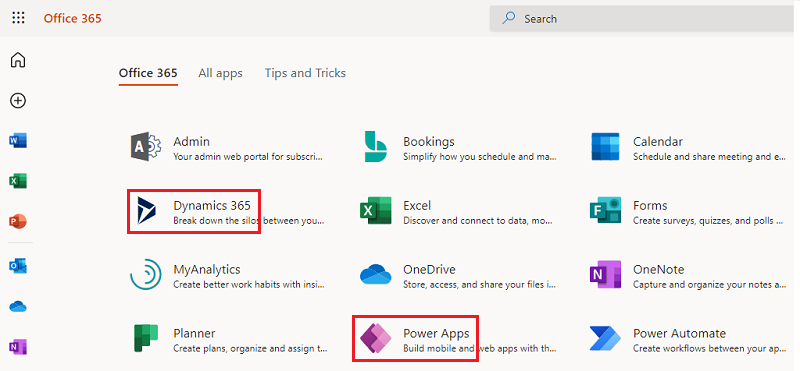
El "gofre" de Microsoft 365 AppLauncher
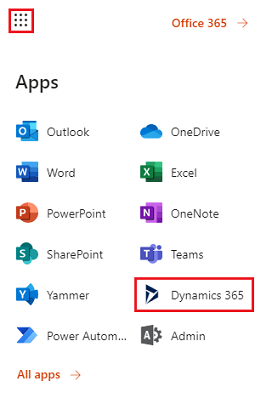
¿Cómo puedo limitar la capacidad de mis usuarios de tener acceso a los datos empresariales de mi organización mediante Power Apps?
Power Apps permite crear las zonas de datos para datos profesionales y no profesionales, como se muestra a continuación. Una vez que se implementan estas directivas de prevención de pérdida de datos, se impide a los usuarios que diseñen o ejecuten Power Apps que combinen datos profesionales y no profesionales. Para obtener más información, consulte Directivas de prevención de pérdida de datos (DLP).
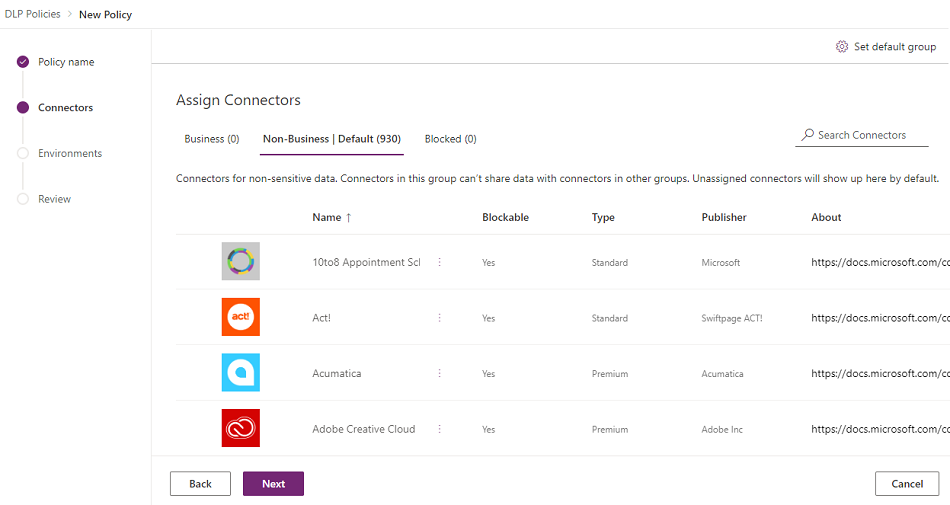
¿Por qué se mostraron 10.000 licencias para Microsoft Power Apps en mi inquilino de Microsoft 365?
Como organización cualificada, los usuarios de la organización son elegibles para probar Microsoft Power Apps durante 30 días, y estas licencias de prueba representan la capacidad disponible para los nuevos usuarios de Power Apps del inquilino. No hay cargo por estas licencias. Concretamente, hay dos razones posibles para ver una capacidad de 10.000 licencias de prueba para Power Apps en el portal de administración de Microsoft 365:
Si algún usuario de su inquilino participó en la vista previa pública de Power Apps entre abril de 2016 y octubre de 2016, verá 10.000 licencias etiquetadas como "Microsoft Power Apps y flujos lógicos".
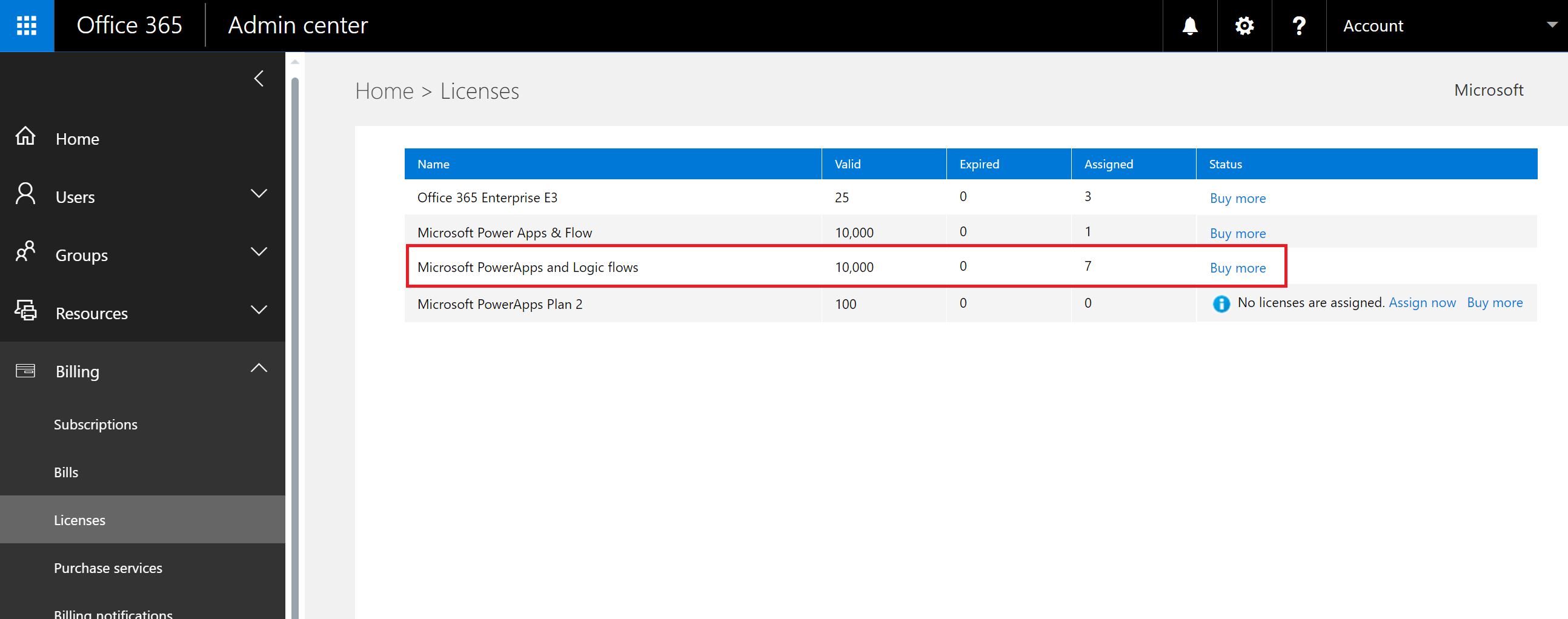
Si algún usuario de su inquilino se ha registrado para una versión de prueba de Power Apps con la Opción 1 o la Opción 3 indicadas en la sección Cómo pueden empezar a utilizar Power Apps los usuarios individuales, verá 10.000 licencias etiquetadas como "Microsoft Power Apps".
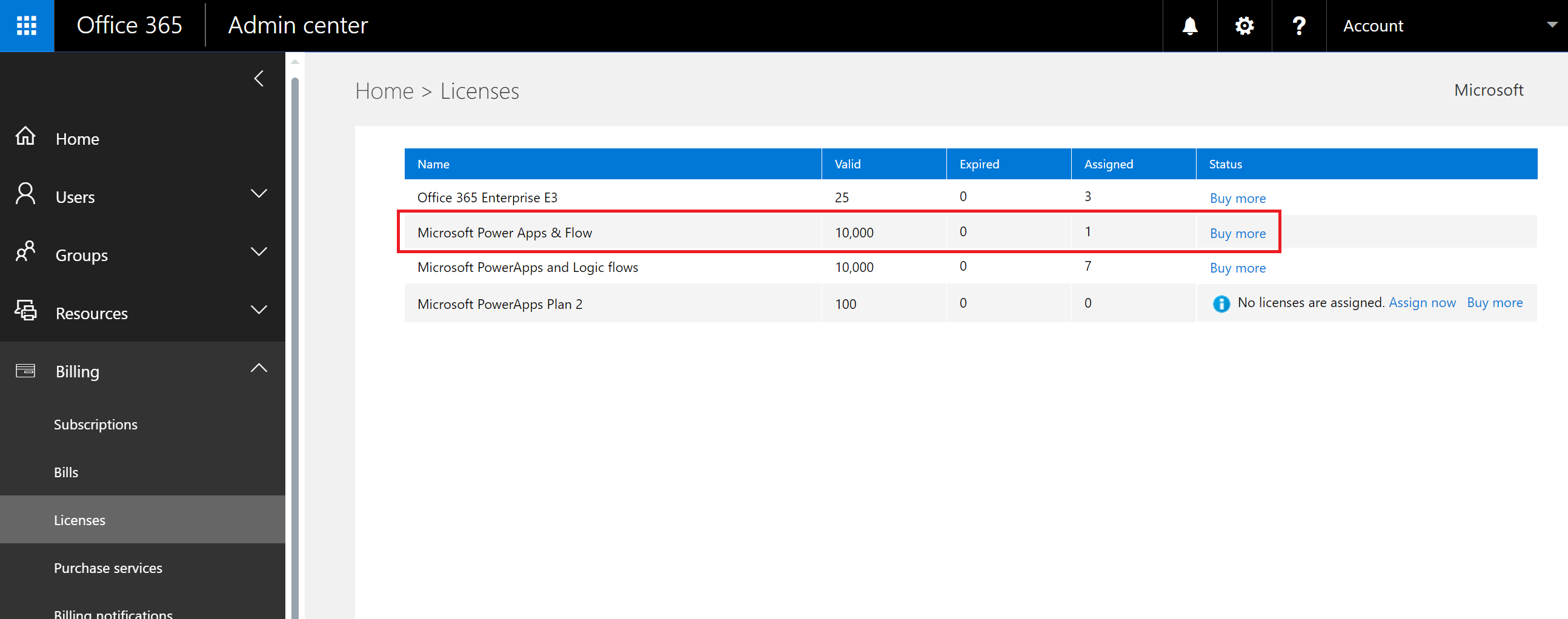
Puede asignar usted mismo licencias adicionales a los usuarios mediante el portal de administración de Microsoft 365, pero tenga en cuenta que se trata de licencias de prueba de Microsoft Power Apps y caducarán después de 30 días de la asignación a un usuario.
¿Esto es gratis? ¿Se me cobrarán estas licencias?
Estas licencias son licencias de prueba gratuitas para que los usuarios prueben Microsoft Power Apps durante 30 días.
¿Cómo cambiará esto el modo en que administro las identidades para usuarios de mi organización hoy?
Si su organización ya tiene un entorno de Microsoft 365 existente y todos los usuarios de la organización tienen cuentas de Microsoft 365, la administración de la identidad no cambiará.
Si su organización ya tiene un entorno de Microsoft 365 pero no todos los usuarios de la organización tienen cuentas de Microsoft 365, creamos un usuario en el inquilino y le asignamos licencias basadas en la dirección de correo electrónico del trabajo o el centro escolar del usuario. Esto significa que el número de usuarios que usted administra en cualquier momento específico crecerá cuando los usuarios de su organización se suscriban al servicio.
Si su organización no tiene un entorno de Microsoft 365 conectado al dominio de correo electrónico, no hay cambios realizados en cómo administra la identidad. Los usuarios se agregarán a un nuevo directorio de usuario solo en la nube y tendrá la opción de tomar el control como administrador de Microsoft Power Platform y administrarlos.
¿Cuál é es el proceso para administrar un inquilino creado por Microsoft para mis usuarios?
Si Microsoft creó un inquilino, puede solicitar y administrar ese inquilino mediante los siguientes pasos:
- Una al inquilino suscribiéndolo a Power Apps mediante un dominio de dirección de correo electrónico que coincida con el dominio de inquilino que desea administrar. Por ejemplo, si Microsoft creó el inquilino de contoso.com, únase a él con una dirección de correo electrónico que termine en @contoso.com.
- Solicite control de administración verificando la propiedad del dominio: una vez que esté en el inquilino, puede promocionarse a usted mismo al rol de administrador comprobando la propiedad del dominio. Para ello, siga estos pasos:
- Vaya a https://admin.microsoft.com.
- Seleccione el icono del iniciador de aplicaciones en la esquina superior izquierda, y luego elija Administrador.
- Lea las instrucciones de la página Convertirse en administrador y, a continuación elija Sí, quiero ser el administrador.
Nota
Si esta opción no aparece, se deberá a que ya hay un administrador de Microsoft 365.
Si tengo varios dominios, ¿puedo controlar el inquilino de Microsoft 365 al que se agregan usuarios?
Si no hace nada, se creará un inquilino para cada dominio y subdominio de correo electrónico de usuario.
Si desea que todos los usuarios estén en el mismo inquilino sin importar las extensiones de la dirección de correo electrónico:
- Cree un inquilinos de destino con antelación o use un inquilino existente. Agregue todos los dominios y subdominios existentes que desee consolidar en el inquilino. A continuación todos los usuarios con direcciones de correo electrónico que terminen en esos dominios y subdominios se unen automáticamente al inquilino de destino cuando se suscriben.
Importante
No existe ningún mecanismo automatizado admitido para mover usuarios entre inquilinos una vez que se han creado. Para obtener información sobre cómo agregar dominios a un solo inquilino de Microsoft 365, vea Añadir un dominio a Microsoft 365.